Trong quá trình sử dụng điện thoại iPhone, nếu gặp phải sự cố về mic như không thể ghi âm, không có âm thanh khi gọi điện hoặc người đối diện không thể nghe được bạn, thì đây có thể là dấu hiệu của lỗi mic iPhone. Điều này có thể gây ra nhiều phiền toái và ảnh hưởng đến trải nghiệm sử dụng của người dùng. Vậy nguyên nhân của lỗi này là gì và làm thế nào để khắc phục? Hãy cùng tìm hiểu trong bài viết sau đây.
1. Nguyên nhân lỗi mic iPhone
Lỗi mic trên điện thoại iPhone là trình trạng cũng hay xuất hiện, dẫn đến âm thanh điện thoại bị chập chờn khi thực hiện cuộc gọi, call video. Một số nguyên nhân chính dẫn đến lỗi mic như:
- Các ứng dụng bên trong máy bị lỗi hoặc xảy ra xung đột khi cài đặt ứng của bên thứ 3.
- Điện thoại bị rơi hoặc va đập mạnh từ một độ cao lớn xuống.
- Thiết bị đã bị dính nước trong quá trình sử dụng.
- Micro máy bị bám nhiều bụi bẩn khi sử dụng lâu ngày chưa được vệ sinh.
- Dây mic trong phần cứng đã bị đứt hư hỏng.


2. 7 Cách khắc phục lỗi mic iPhone đúng cách
Hãy cùng khám phá 7 cách đơn giản để khắc phục lỗi mic iPhone trong phần tiếp theo của bài viết thủ thuật này.
2.1. Vệ sinh mic iPhone đúng cách
Một trong những cách đầu tiên để khắc phục lỗi mic iPhone là vệ sinh mic một cách đúng cách. Sau một thời gian sử dụng, bụi bẩn và các chất bẩn có thể bám vào mic của thiết bị, gây ra nhiều vấn đề như mic không hoạt động, âm thanh phát ra bị rè hoặc nhỏ. Vì vậy, việc vệ sinh mic trên iPhone sẽ giúp khắc phục được vấn đề này.
Để làm điều này, bạn có thể sử dụng máy nén khí hoặc bông tăm. Tuy nhiên, cần lưu ý không sử dụng những đồ vật có đầu sắc nhọn để vệ sinh mic, và thao tác nhẹ nhàng để tránh làm hỏng các bộ phận bên trong của loa.


2.2. Sử dụng tính năng xóa tiếng ồn
Để khắc phục lỗi mic trên iPhone, một trong những cách đơn giản là tắt tính năng lọc tiếng ồn. Tính năng Noise Cancellation trên iOS giúp giảm tiếng ồn trong khi thực hiện cuộc gọi. Tuy nhiên, nó cũng có thể gây ra vấn đề về âm thanh của mic và làm mờ tiếng nói trong cuộc gọi. Do đó, tắt tính năng này có thể giúp giải quyết vấn đề này.
Để khắc phục lỗi từ tính năng Noise Cancellation thì bạn chỉ cần thực hiện các bước tắt như sau:
Đầu tiên bạn truy cập vào mục Setting-Cài đặt > chọn vào mục Accessibility-Trợ năng > chọn vào Audio|Visual-Âm thanh|Hình ảnh > lướt tìm vào bấm chọn tắt tùy chọn Noise Cancellation là xong.
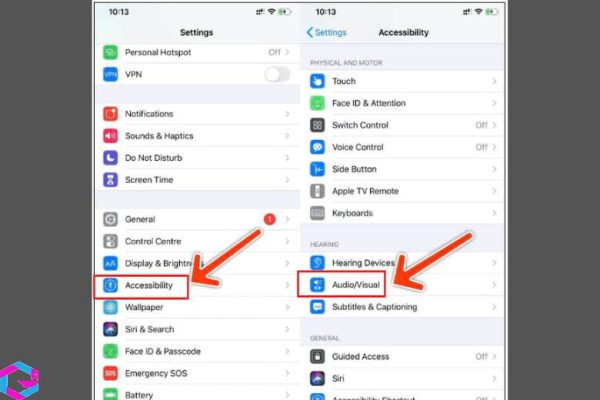
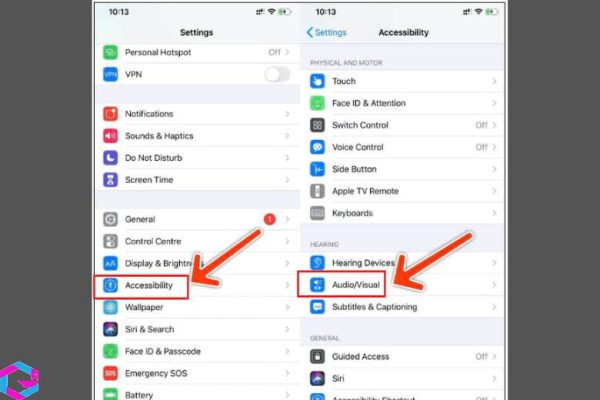
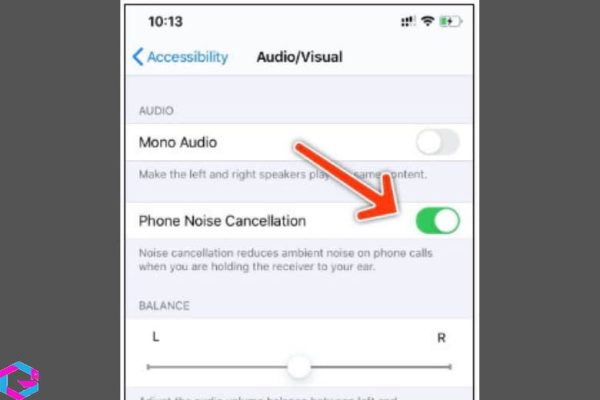
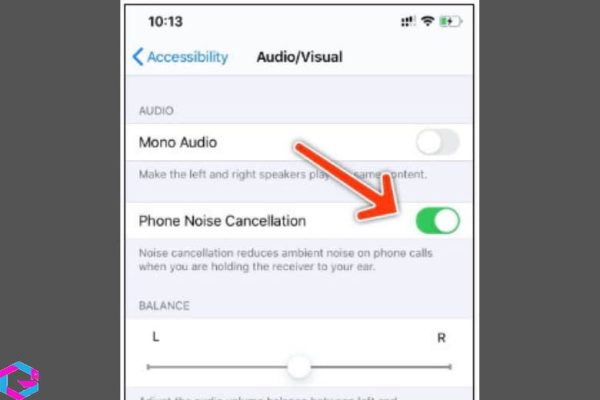
2.3. Khôi phục lại cài đặt gốc iPhone
Một cách cuối cùng khác để khắc phục lỗi mic iPhone là khôi phục cài đặt gốc, tuy nhiên đây là một phương pháp rất rủi ro và chỉ nên thực hiện khi tất cả các phương pháp khác đã thất bại. Khôi phục cài đặt gốc sẽ xóa toàn bộ dữ liệu trên thiết bị của bạn và đưa nó trở lại trạng thái ban đầu khi bạn mới mua.
Việc này có nghĩa là bạn sẽ mất tất cả các ứng dụng, dữ liệu WiFi, Bluetooth, hình ảnh và các tập tin khác, vì vậy hãy đảm bảo rằng bạn đã sao lưu tất cả dữ liệu quan trọng trước khi thực hiện phương pháp này.. Các bước thực hiện khôi phục cài đặt gốc chỉ đơn giản như sau:
Bước 1: Bạn hãy truy cập vào mục Cài đặt-Settings trên máy.
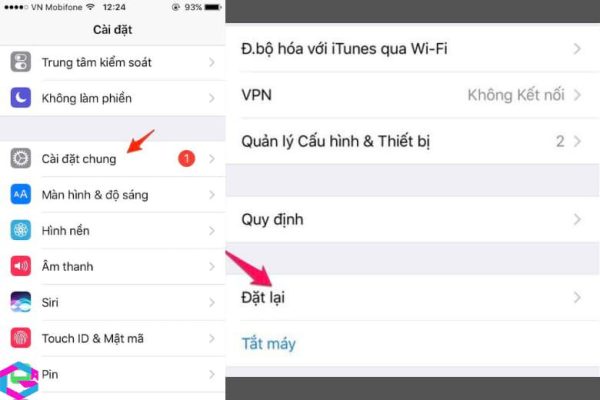
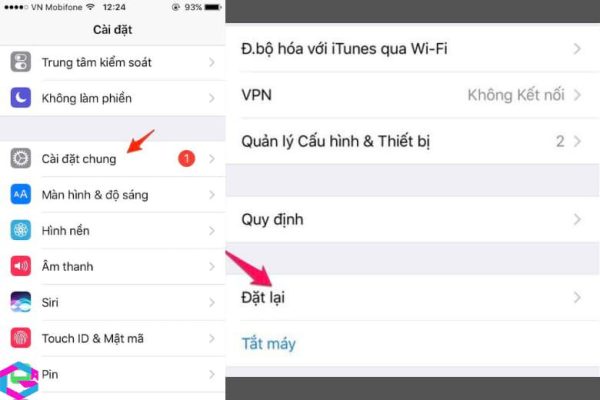
Bước 2: Sau đó hãy bấm chọn vào mục General > rồi bấm chọn vào mục Erase All Content and Setting để có thể tiến hành thực hiện quá trình sao lưu và khôi phục lại cài đặt gốc.
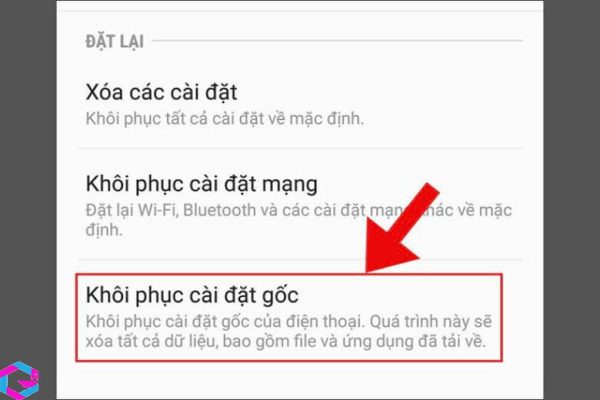
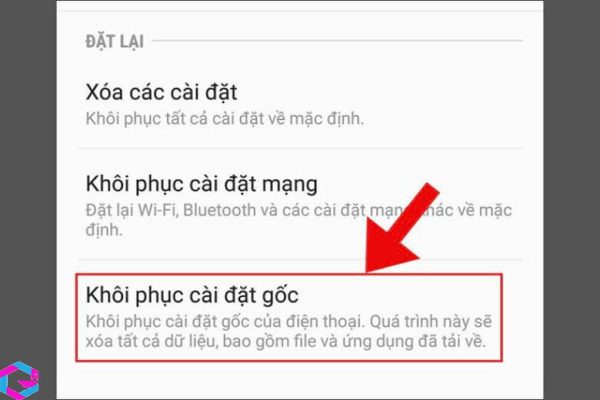
2.4. Khởi động lại ứng dụng sử dụng Micro iPhone
Để khắc phục lỗi mic trên iPhone, một trong những cách đơn giản mà người dùng có thể thử là tắt và mở lại ứng dụng đang sử dụng mic trên điện thoại. Đôi khi, khi sử dụng một ứng dụng cụ thể, mic trên iPhone có thể bị lỗi và gây ra các sự cố liên quan đến âm thanh. Việc tắt và bật lại ứng dụng đó có thể giúp khắc phục vấn đề một cách nhanh chóng và đơn giản.
Cách đầu tiên là bạn có thể nhấn phím Home 2 lần để xem có những ứng dụng nào đang mở > sau đó vuốt lên để tắt hết đi các ứng dụng lỗi. Rồi tiến hành bật lại ứng dụng đó thử xem lỗi đã được khắc phục chưa nhé.


2.5. Sử dụng các thiết bị có Micro
Nếu mic trên iPhone bị lỗi, người dùng có thể sử dụng các thiết bị khác có mic như tai nghe dây hoặc không dây để thay thế tạm thời. Việc sử dụng mic trên các thiết bị này sẽ giúp người dùng thực hiện các cuộc gọi hay ghi âm một cách bình thường khi mic trên iPhone đang bị lỗi.


2.6. Mang iphone đi bảo hành tại Apple
Nếu sau khi đã thử hết các cách khắc phục lỗi mic iPhone tại nhà mà vẫn không giải quyết được vấn đề, thì có thể lỗi nằm ở micro của máy và cần được kiểm tra và sửa chữa bởi trung tâm bảo hành của Apple. Nếu máy của bạn vẫn còn trong thời gian bảo hành, bạn nên mang máy đến cửa hàng đã mua để được kiểm tra và gửi đến trung tâm BH để được sửa chữa theo chế độ tốt nhất.


2.7. Sửa iPhone tại các trung tâm uy tín
Nếu bạn đã thử tất cả các cách khắc phục lỗi mic iPhone nhưng vẫn không thành công và máy của bạn đã hết thời gian bảo hành từ hãng, bạn nên đưa máy đến một trung tâm sửa chữa uy tín để kiểm tra các linh kiện bên trong như loa, dây truyền âm,… để tìm ra nguyên nhân của sự cố và tiến hành sửa chữa nhanh chóng. Tuy nhiên, bạn cần chọn một trung tâm sửa chữa đáng tin cậy và có tay nghề để tránh tình trạng làm hư hỏng thêm hoặc bị lừa mất tiền oan.


3. Kết luận
Tổng hợp các thông tin trên, ta có thể thấy rằng lỗi mic iPhone không phải là vấn đề quá nghiêm trọng và có thể được khắc phục một cách đơn giản tại nhà hoặc đưa đi sửa chữa tại các trung tâm bảo hành uy tín. Tuy nhiên, để tránh tình trạng này xảy ra, bạn nên sử dụng điện thoại một cách cẩn thận, hạn chế tiếp xúc với nước, bụi bẩn và sử dụng phụ kiện chính hãng. Hy vọng bài viết này đã giúp bạn hiểu rõ hơn về nguyên nhân và cách khắc phục lỗi mic trên iPhone.
Các bài viết liên quan: PhanMemVietNam.Com -> Thủ Thuật





